Создание таблиц и работа с ними. Создание простых запросов
МИНИСТЕРСТВО
ОБРАЗОВАНИЯ РЕСПУБЛИКИ БЕЛАРУСЬ
УЧРЕЖДЕНИЕ
ОБРАЗОВАНИЯ
ГОМЕЛЬСКИЙ
ГОСУДАРСТВЕННЫЙ ТЕХНИЧЕСКИЙ УНИВЕРСИТЕТ ИМЕНИ П. О. СУХОГО
Энергетический
факультет
Кафедра
«Информационные технологии»
ОТЧЕТ
ПО ЛАБОРАТОРНОЙ РАБОТЕ № 1-2
по
дисциплине «Информационные технологии»»
на
тему: «Создание таблиц и работа с ними. Создание простых запросов»
Выполнил: студент гр. ТЭ-31
Шпарун А.В.
Принял преподаватель Стародубцев Е.Г.
Дата сдачи отчета: _____________________
Дата допуска к защите: _____________________
Дата защиты: _____________________
Гомель 2012
Глава 1
. Описание технологии создания таблиц
таблица
запрос аccess
Необходимо создать таблицы, которые будут
определять структуру базы данных «Платежи студентов» для ведения учета платежей
студентов за время обучения, а именно таблицы «Города», «Улицы», «Факультеты»,
«Студенты», «НазначенияОплат», «Платежи».
Рассмотрим на примере создания таблицы
«Студенты»: в режиме Конструктора заполняем Названия полей (КодСтудента,
Фамилия, Имя, Отчество, КодГорода, КодУлицы, Дом, Корпус, Квартира, Телефон,
ДатаРождения, ГодПоступления, Группа, СокрНазваниеФак, Примечание), указываем
для каждого поля необходимые Тип данных и Свойства.
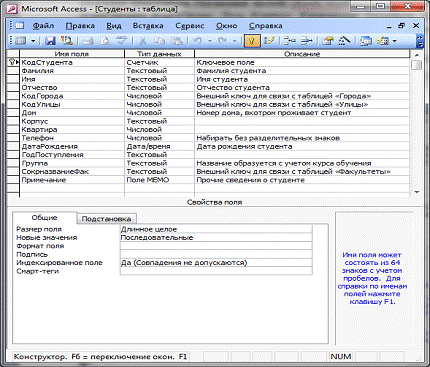
Рис. 1 - Пример создания таблицы в
режиме "Конструктор"
2. Описание структуры
созданных таблиц
Устанавливаем связи между таблицами, созданные
нами ранее. Для этого мы задействуем механизмы обеспечения целостности данных
(используем связи - один-ко-многим).
Заполняем таблицы данными (данные выбираем
самостоятельно). Соблюдаем порядок: сначала заполняем таблицы-справочники,
затем оперативные таблицы.

Рис. 2 - Пример заполнения таблицы
. Схема базы данных
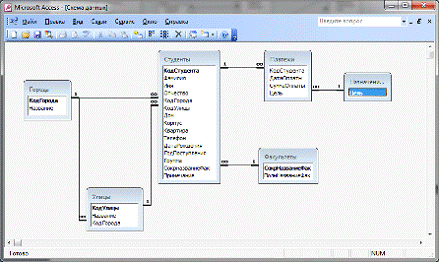
Рис. 3 - Схема базы данных
4. Описание выполнения контрольных заданий
Сортировка и фильтрация данных в таблицах.
Отобрать из таблицы «Студенты» данные о всех
студентах заданных факультета и фамилии, отсортированные по именам в алфавитном
порядке;
Для этого открываем таблицу в режиме просмотра,
выделяем текст названия необходимого факультета, после чего на панели
инструментов нажимаем кнопку «Фильтр по выделенному». Далее выделяем
необходимую фамилию, нажимаем кнопку «Фильтр по выделенному». Для сортировки по
именам щелкаем стобец «Имя» и нажимаем кнопку «Сортировка по возрастанию» на
панели инструментов. Пример сортировки сохранил как запрос «Фильтр»
Создание полей с подстановкой.
Создать в таблице «Факультеты» поле СокрНазвание
с выбором значений из раскрывающегося списка (тип данных - мастер подстановок),
содержащего 10 значений.
В режиме конструктора для необходимого поля «СокрНазвание»
задаем тип данных «Мастер подстановок». В появившемся диалоговом окне выбираем
пункт «Будет введен фиксированный набор значений». В появившемся окне в таблицу
вводим 10 сокращенных названий факультетов. Нажимаем кнопку «Завершить». Теперь
при заполнении таблицы возможен выбор одного из десяти возможных вариантов
сокращенного названия факультета.
Также для полей КодГорода, КодУлицы,
ГодПоступления, СокрНазваниеФак таблицы «Студенты» создаем поля с подстановкой.
Для этого в режиме конструктора для необходимого поля задаем тип данных «Мастер
подстановок». В появившемся диалоговом окне выбираем пункт «Объект «столбец
подстановки» будет использовать значения из таблицы или запроса». В следующем
окне выбираем необходимую таблицу или запрос, далее выбираем поля, из которых
следует выбирать необходимые значения. В следующем окне предлагается
отсортировать эти значения, после чего завершаем работу « Мастера подстановки».
Глава 2
. Описание технологии разработки всех созданных
запросов
. Описание структуры созданных запросов
Создаем простой многотабличный запрос, который
позволяет редактировать данные в таблице «Платежи» с одновременным выводом
данных о студенте. Запрос содержит поля КодСтудента, Фамилия, Имя, Отчество,
взятые из таблицы «Студенты», и поля ДатаОплаты, СуммаОплаты, ЦельОплаты,
взятые из таблицы «Платежи». Таблицы связаны полем КодСтудента. Сохранил запрос
под названием «Задание2_2».
Создаем простой многотабличный запрос для вывода
списка улиц города Гомеля. Запрос содержит поля: Название (таблица «Города») и
Название (таблица «Улицы»). В бланке запроса для поля Название (таблица
«Города») в строку Условия отбора внесем - Гомель. Сохранил запрос под
названием «Задание2_3».
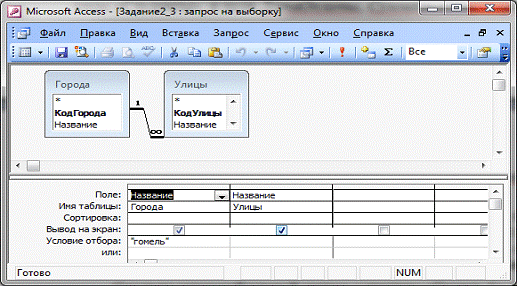
Рис. 4 - Пример структуры
многотабличного запроса
Создаем многотабличный запрос с именем «Сумма_1»
для подсчета общих сумм оплат студентов за весь период оплат. Запрос содержит
поля Фамилия, Имя, Отчество, взятые из таблицы «Студенты», и поле СуммаОплаты.
При создании запроса используем команду Вид → Групповые операции. В
качестве групповой операции для поля СуммаОплаты в раскрывающемся списке
указали Sum (суммирование), а для остальных полей - Группировка.
Создаем многотабличный запрос с именем «Сумма_2»
путем копирования и последующего редактирования запроса «Сумма_1». Выполнили
следующие изменения: 1) добавили в бланк запроса поле Группа; 2) удалили из
бланка запроса поля Фамилия, Имя, Отчество; 3) выполнили для поля Группа
установку: Групповая операция - Группировка.
Создаем многотабличный запрос с именем «Сумма_3»
путем копирования и последующего редактирования запроса «Сумма_2». Выполнили
следующие изменения установок для поля Группа: Групповая операция - Условие;
Вывод на экран - нет (снять флажок); Условие отбора: указали номер группы из
имеющихся в базе данных.
Посмотрев на последние три запроса, становится
очевидно, что результат первого запроса - суммарные платежи каждого студента,
второго - суммарные платежи каждой группы, третьего - суммарные платежи нужной
нам группы.
. Распечатка запроса, созданного по заданию
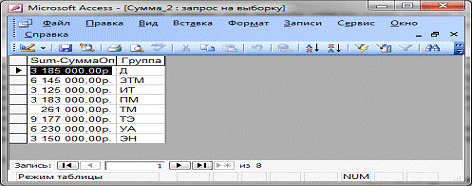
Рис. 5 - Распечатка запроса,
созданного по заданию 2.4.2.
. Описание выполнения
контрольных заданий
Создание простых многотабличных запросов.
Создать многотабличный запрос для вывода
следующих сведений о студентах (для факультета выводить полное название) -
фамилия, имя, отчество, телефон, группа, факультет. Создаем запрос в режиме
Конструктора путем добавления таблиц «Студенты» и «Факультеты». Выбираем из
первой таблицы Фамилия,Имя,Отчество,Телефон, Группа, из второй - поле
ПолнНазваниеФак.
Создание итоговых запросов.
Создать запрос для нахождения следующих итоговых
показателей, вычисляемых по группам записей (используются группировка данных в
запросах и итоговые функции Sum, Avg, Min, Max, Count, First, Last) -
минимальная сумма оплаты студентов каждой группы.
Для создания данного запроса понадобились поля
СуммаОплаты из таблицы «Платежи» и Группа из таблицы «Студенты». Выбираем
групповые операции для полей - Min
и Группировка соответственно.
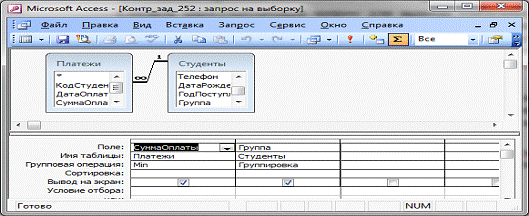
Рис. 6 - Пример создания итогового
запроса